Endre DNS-serveradressen for å feilsøke problemet
- Å få tilkoblingsfeil når du bruker YouTube gjør tilgang til plattformen umulig.
- Problemer med nettverkstilkobling og forstyrrelser fra brannmurtjenester kan forårsake feilen.
- Endring av DNS-serveradressen din bør hjelpe deg med å feilsøke feilen,
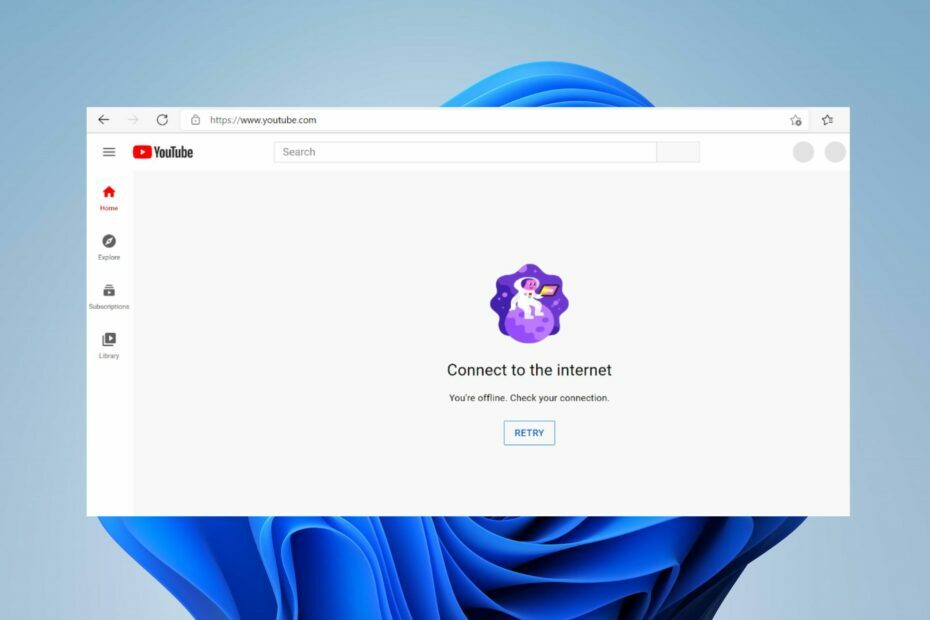
Har du nylig møtt Du er frakoblet. sjekk tilkoblingen din feil på enheten mens du bruker YouTube? Feilen begynner å bli en trussel som hindrer de fleste brukere fra å få tilgang til YouTubes innhold.
Derfor er det behov for å se på noen måter å fikse problemet og få YouTube til å fungere på enheten din igjen. Utforsk derfor denne veiledningen for å finne noen trinn for å løse tilkoblingsfeilen.
Hvorfor sier YouTube stadig at du er frakoblet, sjekk tilkoblingen din?
- Svak internettforbindelse eller nettverksoverbelastning kan påvirke tilkoblingen til YouTube-serverne.
- Nettverksbegrensninger eller brannmurinnstillinger kan hindre tilgangen til YouTube, og føre til at feilmeldingen vises.
- Domain Name System (DNS)-problemer kan føre til at enheten ikke klarer å løse YouTubes serveradresser.
- Hvis YouTube-servere opplever nedetid eller problemer, kan det resultere i en tilkoblingsfeilmelding.
- Buffer og informasjonskapsler i nettleseren eller appen kan påvirke YouTube når den blir ødelagt og hindre riktig tilgang.
- Bruk av en utdatert versjon av YouTube-appen kan noen ganger føre til tilkoblingsproblemer.
Årsakene ovenfor er imidlertid generelle og kan noen ganger variere på flere enheter. Denne variasjonen gjør det kjedelig å bestemme hvilke faktorer som er ansvarlige for feilen. Heldigvis har vi satt sammen noen generelle rettelser for å løse problemet.
Hvordan fikser jeg. Du er frakoblet, sjekk tilkoblingsfeilen?
Før noe, anbefaler vi at du følger de foreløpige kontrollene nedenfor:
- Slå av og på nettverksenhetene dine og koble til et raskt internettnettverk for å hjelpe YouTube med å koble til serverne.
- Start enheten på nytt for å hjelpe til med å løse midlertidige tilkoblingsproblemer, og prøv å få tilgang til YouTube igjen.
- Hvis du er koblet til en VPN-tjeneste, koble fra og start YouTube på nytt.
- Deaktiver bakgrunnsapper eller andre på datamaskinen din og deaktiver brannmurtjenester som hindrer YouTube-tilkoblinger.
Hvis trinnene ovenfor ikke kan fikse Du er frakoblet; sjekk tilkoblingsfeilen når du bruker YouTube, fortsett med de avanserte rettelsene nedenfor:
1. Endre DNS-serveradressen din
- trykk Windows + R tasten for å åpne Løpe dialogboks, skriv ncpa.cpl, og trykk Tast inn å åpne Nettverkstilgang side.
- Høyreklikk din nettverksadapter og velg Egenskaper fra rullegardinmenyen.
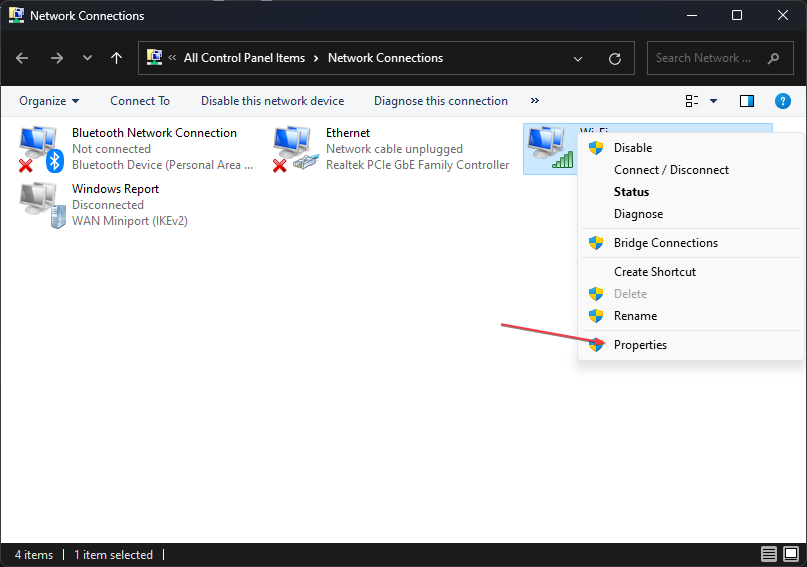
- Plukke ut Internett-protokoll versjon 4 (TCP/IPv4) og klikk Egenskaper.
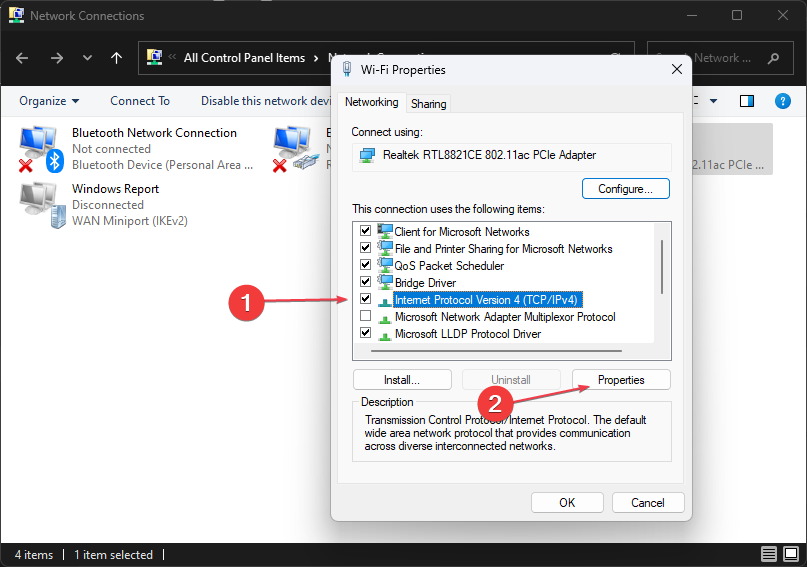
- Kryss av i boksen for Bruk følgende DNS-serveradresser alternativ, type 8.8.8.8 i Foretrukket DNS-server, og 8.8.4.4 for Alternativ DNS-server, klikk deretter OK for å lagre innstillinger.
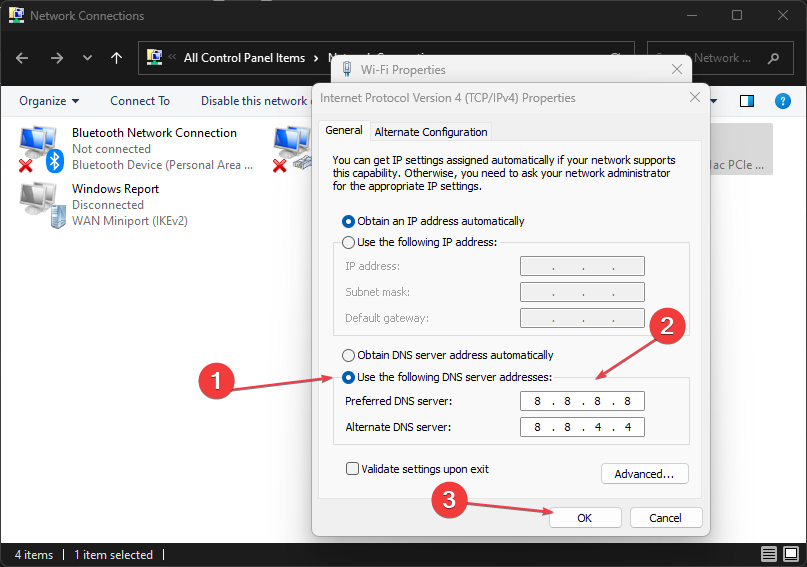
- Start PC-en på nytt, og sjekk om YouTube-tilkoblingsfeilen vedvarer.
Å endre DNS-serveradressen din kan bidra til å fikse nettverksproblemer, og Du er frakoblet. Sjekk tilkoblingen din problem.
Les vår artikkel om sjekke og endre DNS-serveren på Windows hvis du har problemer med trinnene ovenfor.
2. Sjekk innstillingene for dato og klokkeslett
- Høyreklikk på dato og tid på oppgavelinjen, og klikk Juster innstillingene for dato og klokkeslett.
- Slå av stille inn tiden automatisk, og klikk på endring knappen ved siden av stille inn dato og klokkeslett manuelt.
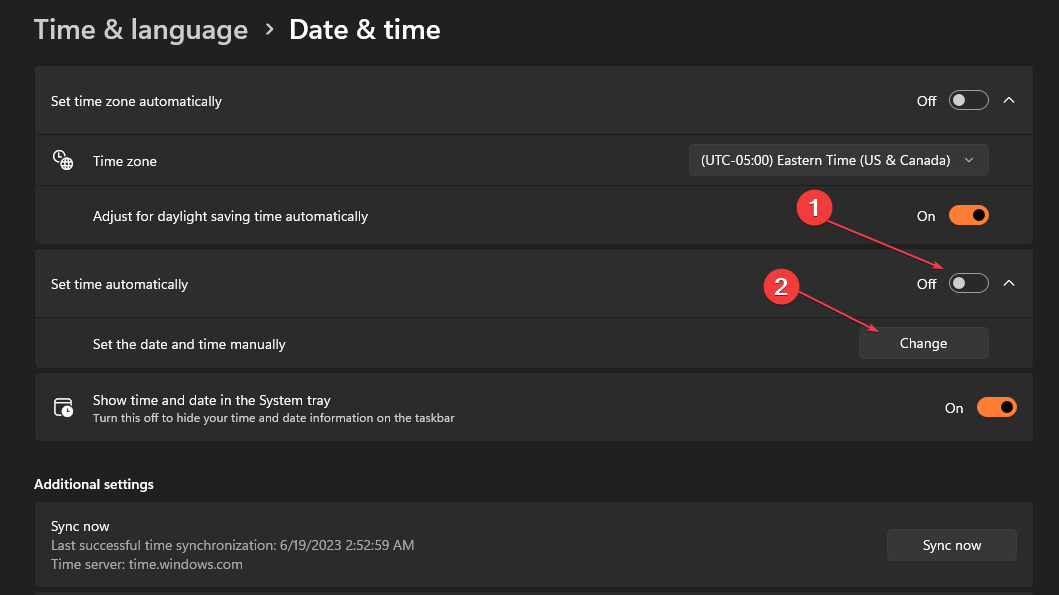
- Juster innstillingene manuelt og klikk på endring knappen for å lagre.
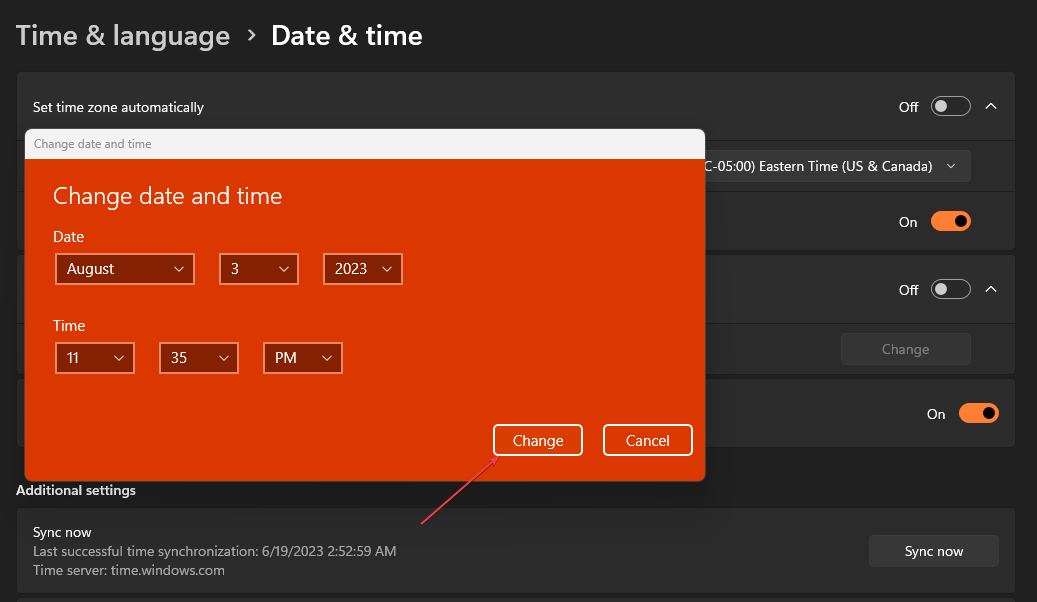
- Klikk videre på Synkroniser nå knapp.
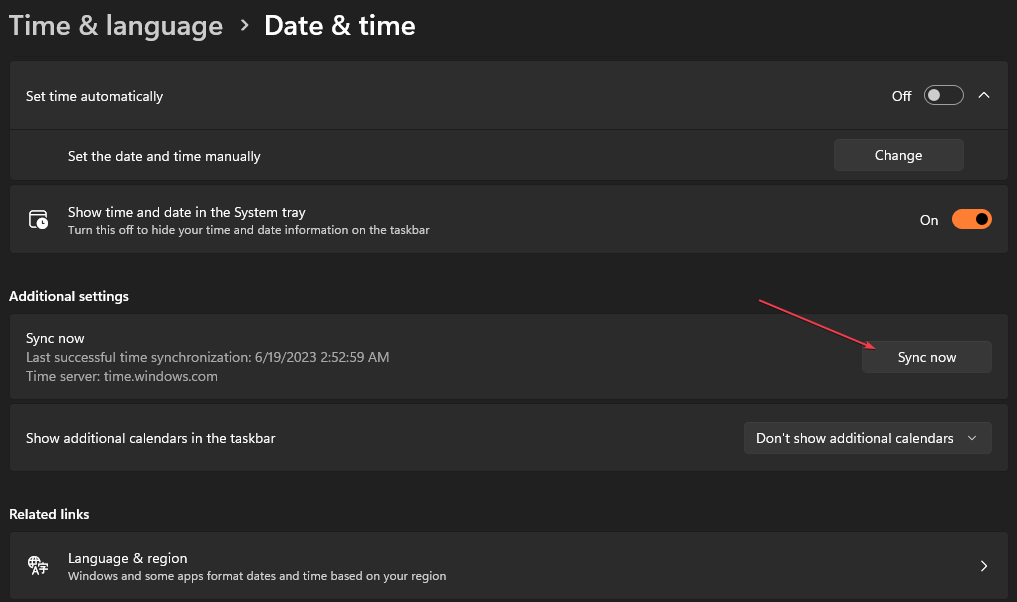
- Start PC-en på nytt og sjekk om YouTube fungerer.
Justering av dato og klokkeslett er en av de testede og mest effektive måtene å fikse YouTube-tilkoblingsproblemer på.
3. Tøm nettleserbufferen og informasjonskapsler
- Åpne nettleseren og klikk på Meny alternativ. Plukke ut Flere verktøy og klikk på Slett nettleserdata.
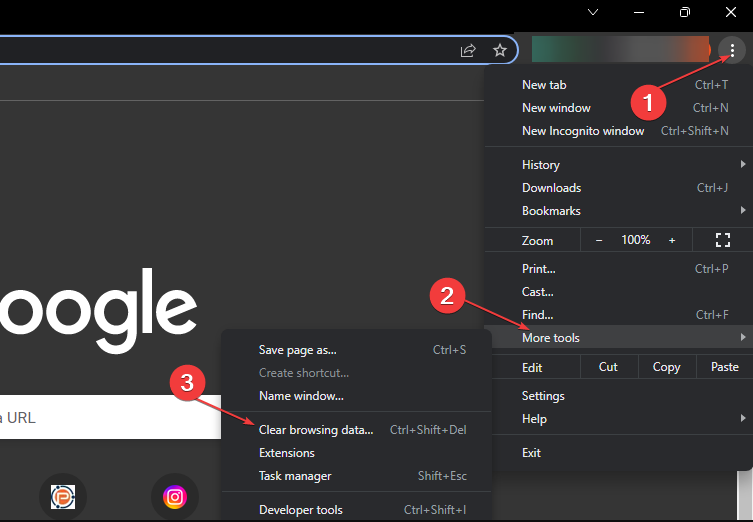
- Plukke ut Hele tiden fra Tidsramme øverst merker du av i boksene ved siden av Informasjonskapsler og andre nettstedsdata, og Bufret bilder og filer alternativ. Klikk deretter på Slett data.
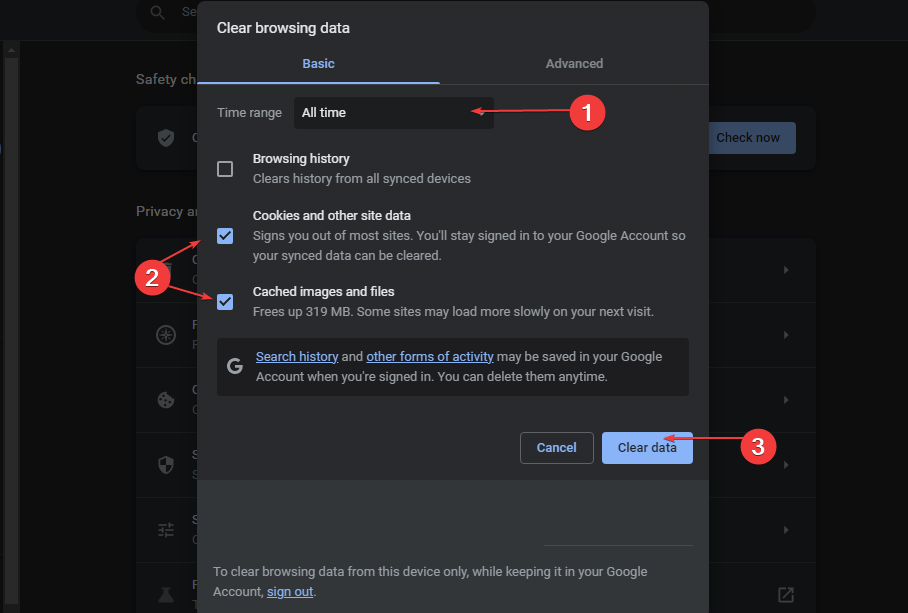
- Start nettleseren på nytt og sjekk om feilen vedvarer.
Å tømme nettleserbufferen og informasjonskapslene vil fjerne alle korrupte eller ondsinnede forhåndslagrede data og oppdatere nettstedet. Videre kan du også tømme datamaskinens cache i Windows 11.
- Tilbakemelding på Instagram-feil kreves: 3 måter å fikse det på
- Omegle-språkfeil: 3 måter å fikse det raskt på
- Instagram-fiks: Vent noen minutter før du prøver igjen
- Fungerer ikke kontantappen? Her er hvordan du fikser det
- Fix: ChatGPT Authorization Feil ved tilgang til plugins
4. Fjern tredjepartsutvidelser
- Åpne nettleseren og klikk på Meny alternativ. Plukke ut Flere verktøy og klikk på Utvidelser.
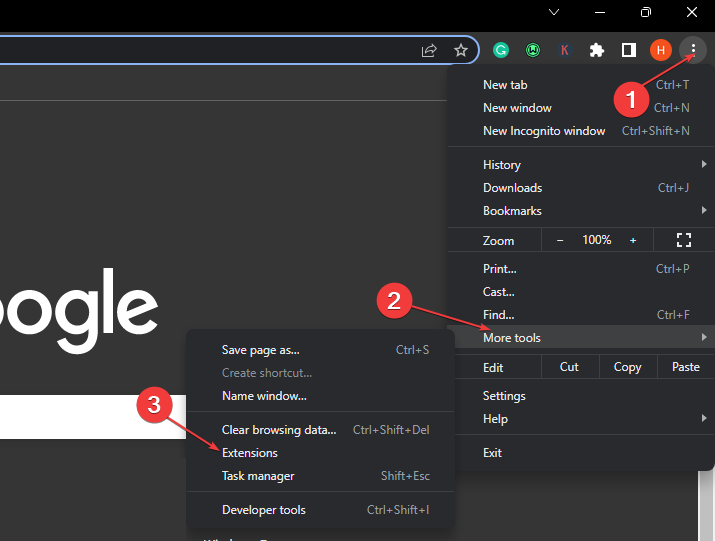
- Slå av hver Utvidelse og sjekk om feilen vedvarer.
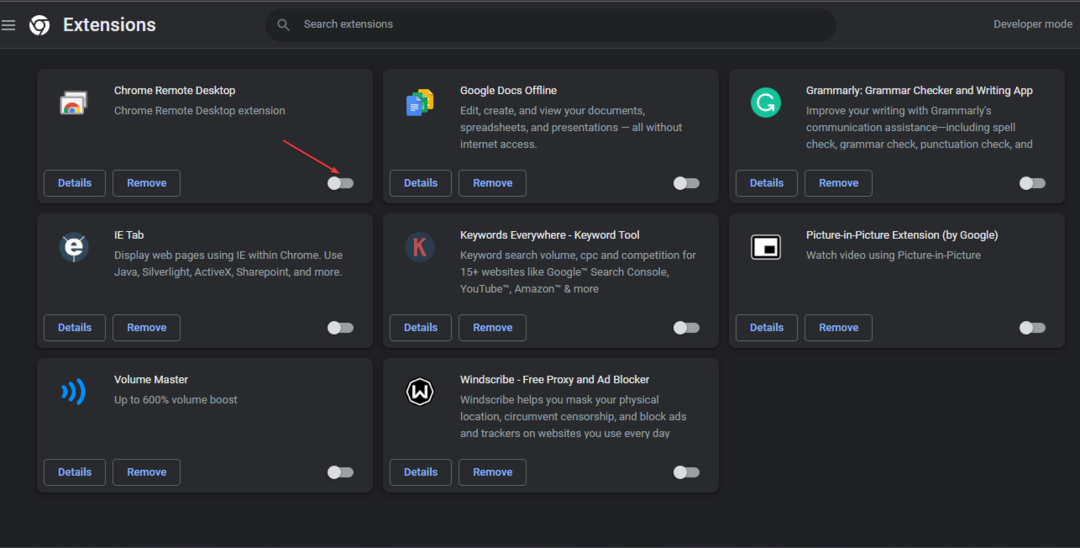
- Gjenta denne prosessen for alle Utvidelser for å finne den som forårsaker feilen.
- Klikk Fjerne på de problematiske utvidelsene en gang fant ut.
Fjerning av nettleserutvidelsene vil løse problemer med annonseblokkering og andre utvidelser, forårsaker Du er frakoblet. Sjekk tilkoblingen din feil. Du kan lese trinnvise detaljer til se nettleserutvidelser på enheten din.
Alternativt kan du gå gjennom vår veiledning om fiksing en feil som oppsto på YouTube på din PC.
Hvis du har flere spørsmål eller forslag, vennligst slipp dem i kommentarfeltet.
![[Løst] Det oppsto en feil. Prøv igjen senere](/f/69fc273000f7ee93005f4d76e4e6d43f.jpg?width=300&height=460)

![YouTube-pauseknappen forsvinner ikke [Quick Fix]](/f/2b11bad76bf533c096e9121524d2c32a.jpg?width=300&height=460)